Đối với phiên bản PC và Zalo Web hiện tại năm 2021 thì việc Online (Trực tuyến, Bật đèn xanh) hay Offline (Ẩn Nick, Tắt đèn xanh) không thể cài đặt được, nhưng vẫn có thủ thuật để Offline (Tắt đèn) với 2 phiên bản PC và Web. Dưới đây TinCongNghe sẽ hướng dẫn bạn cách thay đổi trạng thái Online/Offline trên Zalo.
>> Xem thêm : Hướng dẫn tải và đăng nhập Zalo PC
Bước 1:
- Tải và đăng nhập Zalo trên bản Mobile, bạn có thể sử dụng bản Mobile bất cứ tại iOs hay Android. Sau khi hoàn tất thao tác đăng nhập tài khoản Zalo
- Bạn bấm vào biểu tượng 4 ô vuông (Thêm) dưới cùng bên phải màn hình. Sau đó lựa chọn biểu tượng Bánh răng bên phải trên cùng
- Chọn biểu tượng hình khoá (Quyền riêng tư)
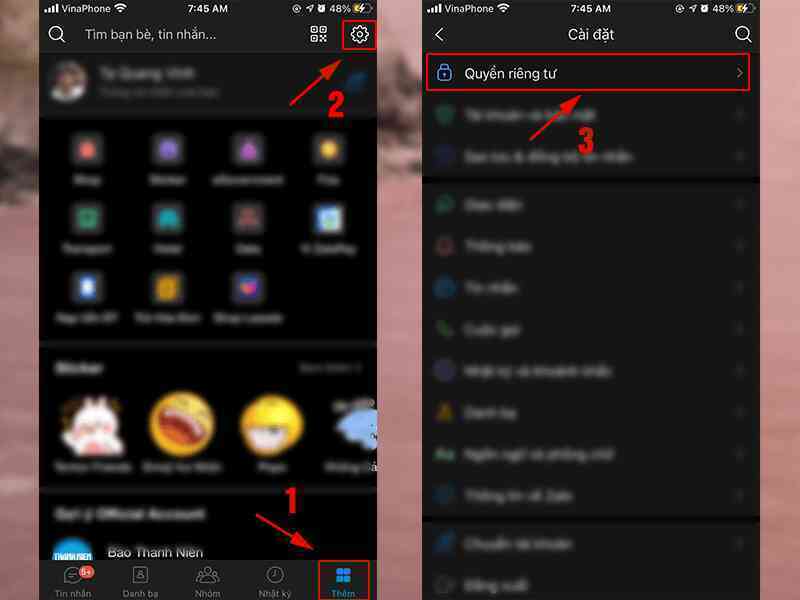
Bước 2: Tại khung giao diện bạn gạt tắt lựa chọn 'Hiển thị trạng thái truy cập (Khi tắt tính năng này, bạn bè trên Zalo không thấy lần truy cập gần nhất của bạn. Bạn cũng không thấy được trạng thái truy cập của bạn bè)'
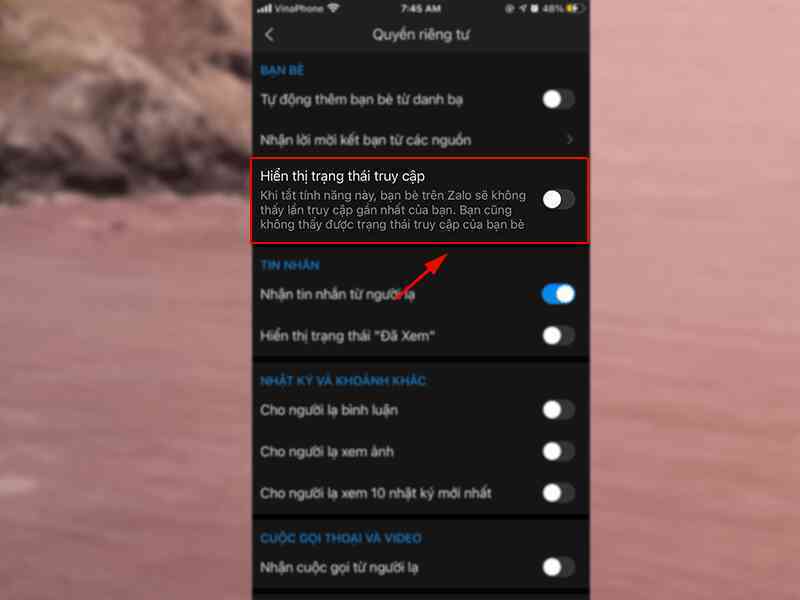
Về cơ bản khi bạn lựa chọn tắt tính năng này hệ thống sẽ áp dụng cho các phiên bản Zalo Pc và Zalo Web cũng đều ẩn nick (Offline). Đây cũng là cách duy nhất để ẩn nick ở thời điểm hiện tại. Với tính năng này bạn vẫn có thể biết được khi bạn gửi tin nhắn bên kia đã nhận, đọc và xem hay chưa ? Còn nếu bạn cũng muốn tắt hệ thống không muốn xem bạn bè đang đánh văn phải thì sẽ làm theo hưỡng dẫn sau đây.
Ngoài ra nếu độc giả có những thắc mắc gì hãy liên hệ với đội ngũ Thủ Thuật TinCongNghe được hỗ trợ giải đáp
Từ khoá chính : Tắt trạng thái online trên Zalo,Tắt trạng thái online Zalo trên máy tính ,Tắt chế độ online trên Zalo máy tính ,Cách thay đổi trạng thái online trên Zalo 2020 ,Cập nhật trạng thái Zalo trên máy tính ,Cách cài Zalo trên máy tính, Cách thay đổi trạng thái online trên Zalo 2021.